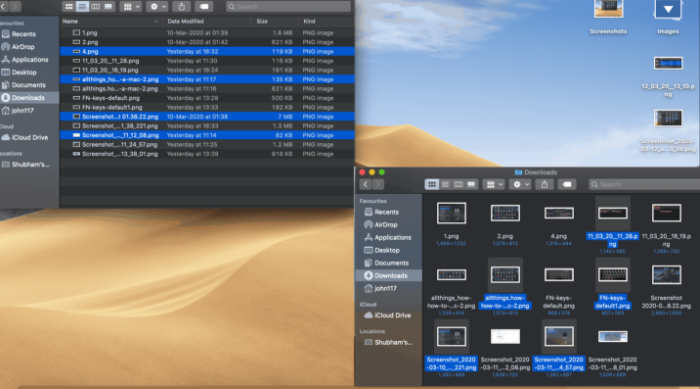大量のファイルを別のフォルダまたは外付けドライブに移動する必要がありますか?または一度に多くのファイルを削除しますか?さて、ファイルを1つずつ転送または削除する代わりに、トラックパッド/マウスまたはキーボードを使用してMacで一度に複数のファイルを選択し、ファイルを1つのステップで転送、共有、または削除することができます。それがどのように行われるかをお見せしましょう。
トラックパッド/マウスを使用して複数のファイルを選択します
選択する必要のあるファイルが保存されているフォルダを開き、トラックパッド/マウスをクリックして、クリックを離さずに選択するファイルの上にカーソルをドラッグします。ポインタをドラッグするか、オーバーレイ選択ボックスに含めるすべてのファイルが選択されます。
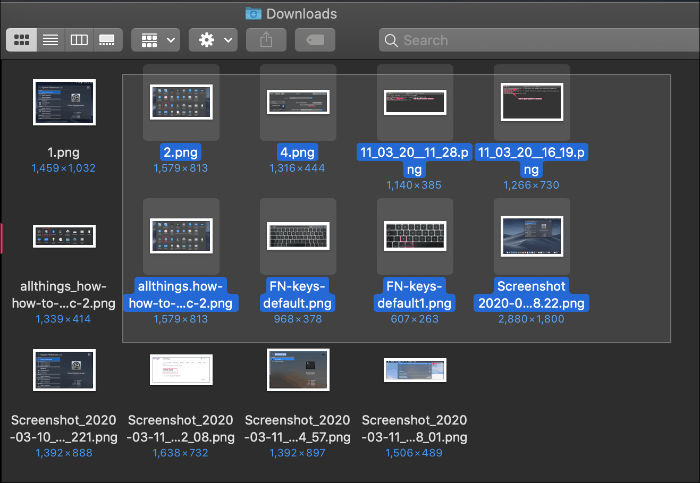
次に、選択したファイルのいずれかを右クリックして、すべてのファイルを一度にコピー、移動、共有、または削除できます。
リストに表示されている複数のファイルを選択する
内容がリストビューに表示されているフォルダがある場合。選択を開始するリストフォームのファイルまたはアイテムをクリックします。
次に、「Shift」キーを押したまま、選択を終了するリスト内の項目をクリックします。最初と最後のファイルの間のすべてのファイルが選択されます。
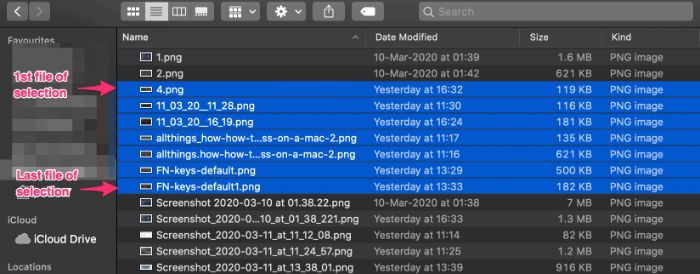
フォルダ内の複数のファイルを1つずつ選択する
1つの場所に複数のファイルがあり、そのうちのいくつかだけを選択する場合は、「Command」キーを押したまま、選択するファイルをクリックします。
その場所に多数のファイルのグループがあり、それらのほとんどを選択したい場合。まず、を押してすべてのファイルを選択します コマンド+ A キーを押してから、上記のコマンドとクリックの組み合わせを使用して、選択したくないいくつかのファイルの選択を解除します。